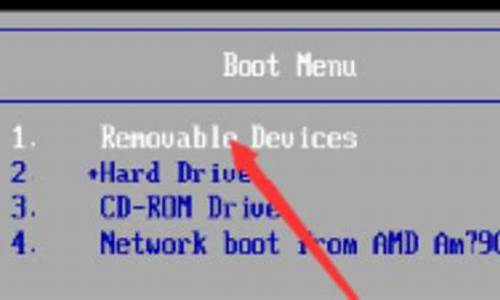电脑系统单独有个分区怎么办_电脑就一个系统盘怎么分区
1.新买的笔记本电脑硬盘只有C盘一个分区怎么办
2.苹果电脑装了win10系统后只有一个c盘 在磁盘管理里面看到有个磁盘分区1不知道怎么用
3.磁盘分区不见了只剩一个系统分区怎么办
4.电脑已经装好系统了 但是硬盘只有一个区 想再分区怎么办
5.有谁知道电脑只有一个分区怎么重装系统

怎么进行磁盘分区,可以参考以下步骤:
步骤1. 在“此电脑”上右键点击,选择“管理”,然后在“计算机管理”窗口的左侧列表中选择“磁盘管理”。在Windows 10中也可以右键点击开始菜单,直接选择“磁盘管理”功能。
步骤2. 在分区列表中,右键点击希望重新分区的部分,选择“压缩卷”,系统经过分析后会给出可用压缩容量。
步骤3. 输入希望分出的容量大小
注意,如果是系统盘的话,应该留下至少50GB的容量。确定容量后,点击“压缩”,完成后会看到分区列表中增加了一块未分区的自由空间。
*这里要注意:因为Windows 系统按照MB=1GB计算,而硬盘厂商们是按照1000MB=1GB换算,如果直接输入100000MB是得不到100GB分区的。
步骤4.?建立简单卷
重新划分为一个或多个分区都可以。只要右键点击空间,选择“新建简单卷”,再按提示“下一步”就可以了。
步骤5.?分配容量给其他分区
对于未分配空间,也能选择把它指派给任一已存在的分区,在选中的分区上右键点击,选择“扩展卷”,然后按提示操作即可。
新买的笔记本电脑硬盘只有C盘一个分区怎么办
并不是消失了,只是合并在一个c盘内了,重新分区即可,具体操作方式如下:
1.打开计算机管理菜单(如果当前用户使用的是一个标准帐户,会要求用户输入管理员帐户凭据),在弹出的“计算机管理”窗口中,在左边导航栏中展开“存储”项,单击“磁盘管理”选项,这时会在右边的窗格中加载磁盘管理工具(如下图):
2.进入”硬盘管理“界面中,右键选择“新建简单卷”,会出现“新建简单卷向导”对话框(如下图):
3.在“新建简单卷”向导欢迎界面中,单击“下一步”按钮,会显示设定分区大小的页面(如下图):
4.Windows 允许用户创建最小空间为8MB、没有空间上限的分区(若有足够的可分配空间),这里的单位为兆字节(MB),用户可以根据磁盘的可分配空间和个人需要进行分配,设置好分区大小后单击“下一步”按钮,会显示分配驱动器号和路径页面,用户需要设置一个盘符或路径(如下图):
5.设置好分区的分配方式后,单击“下一步”按钮,会显示分区的格式化页面,要使分区可用,必须将分区进行格式化,在这一步可以对格式化做简单的设置(如下图):
6.设置好格式化选项后单击“下一步”按钮,会显示“新建简单卷向导”的完成页面,这里将显示用户选择的创建分区的设置(如下图):
7.如果设置有误,单击“上一步”按钮,返回相应的步骤进行重新设置,在确认无误后,单击“完成”按钮,系统便会为物理磁盘创建分区,当分区创建好后,系统会自动连接新的分区,将有可能显示图所示对话框,用户可以根据需要选择操作或是关闭该对话框(如下图):
8.在某些情况可能需要调整C盘的总容量,比如在刚购买的预装好 Windows 7 操作系统的笔记本。如果只有一个C盘分区,并且该分区的容量都很大,导致其他可分配的磁盘空间减少,这时可以通过磁盘管理工具中的“压缩”功能来解决问题,在磁盘管理的界面选中C盘分区,并右键单击选择“压缩卷”选项(如下图):
9.这时磁盘工具会自动检查所选择的分区可用于压缩的空间,所用的时间与计算机的硬件性能及磁盘空间(如下图):
10.在完成检查后会显示“压缩”对话框,会显示当前分区的总大小、可用于压缩的空间以及输入要压缩的空间和压缩之后的总大小(如下图):
11.默认情况下,磁盘管理工具会自动在“输入压缩空间量”输入框中填写可用于压缩的最大空间,可以自行更改。在确定要压缩的空间量后单击“压缩”按钮,磁盘管理工具便会对该分区进行压缩,稍等片刻便可看到压缩之后的分区以及压缩分区所释放的未分配空间,其大小等于压缩时所设置的压缩空间量(如下图):
苹果电脑装了win10系统后只有一个c盘 在磁盘管理里面看到有个磁盘分区1不知道怎么用
一、确定分区方案。以500GB(实际477GB)硬盘为例,一个主分区30GB,三个逻辑分区47GB、200GB、200GB。
二、用“分区助手专业版6.1”分区
1、从网上下载“分区助手专业版6.1”,它能无损分区,下载后打开安装,点击分区助手桌面快捷方式图标,打开分区助手专业版6.1主界面。
2、如C盘空间想调小到30GB。右击C盘选择“调整/移动分区”选项,打开“调整分区”对话框。
3、用鼠标点击右边的圆形手柄,向左拖动鼠标来缩小C分区到30GB,松开鼠标,点击“确定”,返回,你将看到现在C盘的容量是30GB ,其后是一块447GB的未分配空间。
4、未分配空间不能使用,继续使用分区助手将这块空间激活创建成新分区。用鼠标右击未分配磁盘,选“创建分区”,打开“创建新分区”对话框。
5、在弹出的对话框中,用鼠标点击右边的圆形手柄,向左拖动鼠标来缩小分区到47GB,松开鼠标,盘符默认,文件系统格式可选NTFS,点击左下角的“高级”,将“创建为”设置成“逻辑分区”,点击“确定”,返回,你将看到在C盘后边是47GB的的一个分区和440GB未分配空间。
6、接着用上边的办法将440GB未分配的分区分区,200GB ,200GB。
7 全分完了,在分区助手主界面,查看分区结果,如果不符合要求可点击上边工具栏的“撤销”,尔后再分区,符合要求,点击工具栏的“提交”按钮,在弹出的窗口点击“执行”,等待操作执行完成就行了。
磁盘分区不见了只剩一个系统分区怎么办
1、桌面任意位置右键-个性化设置。
2、然后我们右击此电脑-管理-磁盘管理。
3、然后在需要分区的磁盘上,右键-压缩卷。
4、在弹出的对话框中选择好数值,然后点击压缩。
5、压缩以后会出现一个黑色的磁盘然后右键-新加卷,一个磁盘就分好了。
电脑已经装好系统了 但是硬盘只有一个区 想再分区怎么办
盘符被隐藏的解决方法 开始/运行输入regedit回车打开注册表编辑器,依次[HKEY_CURRENT_USER\Software\Microsoft\Windows\CurrentVersion\Policies\Explorer]子键,在右侧的窗口将一个名为“NoDrives”的键值项删除,重启电脑即可。 另一个方法盘符被隐藏解决方法 运行输入gpedit.msc回车打开组策略,在左侧选用户配置/管理模板/Windows组件/Windows管理器/在右侧选“隐藏“我的电脑”中的这些指定的驱动器”,双击它在打开的对话框中选择“未配置”,然后按应用确定。 在右侧还有一项“防止从我的电脑访问驱动器”双击它在打开的对话框中选择“未配置”然后按应用确定,重启电脑即可。 如果不是上述问题,建议修复一下系统。 1、开机按F8进入安全模式后在退出,选重启或关机在开机,就可以进入正常模式(修复注册表)。 2、如果故障依旧,请你用系统自带的系统还原,还原到你没有出现这次故障的时候修复(或用还原软件进行系统还原)。 3、如果故障依旧,使用系统盘修复,打开命令提示符输入C /SCANNOW 回车(C和/之间有一个空格),插入原装系统盘修复系统,系统会自动对比修复的。 4、如果故障依旧,在BIOS中设置光驱为第一启动设备插入原装系统安装盘按R键选择“修复安装”即可。 5、如果故障依旧,建议重装操作系统。 系统自带的磁盘修复方法:(硬盘故障也可引起卡或死机故障) 具体步骤如下(以Windows XP为例),在我的电脑中选中盘符后单击鼠标右键,在弹出的驱动器属性窗口中依次选择 “工具→开始检查”并选择“自动修复文件系统错误”和“扫描并恢复坏扇区”,然后点击开始,扫描时间会因磁盘容量及扫描选项的不同而有所差异。 硬盘坏道将导致电脑系统文件损坏或丢失,电脑无法启动或死机。硬盘坏道可以用NDD磁盘工具或Scandisk来修复。 磁盘修复软件(以下各款各有各的优点): Drive Health v2.0.30 Final Hard.Disk.Sentinel.v1.05 HDD Health v2.1 Build 159 俄罗斯硬盘修复工具PC3000V14 效率源硬盘坏道检测 V1.5b 专业硬盘检测修复工具DDD-SI HDD Thermometer v1.3b
有谁知道电脑只有一个分区怎么重装系统
对于已经做好系统的电脑,只有一个C磁盘想再分区的方法如下:
(1)在不破坏原来分区数据的前提下,可以通过第三方软件:比如分区助手6.0,对原来的一个分区C盘进行去“切割分区”,而改变以前分区不合理的现象,具体方法如下:
(2)在电脑上面下载一个中文版的“分区助手6.0”,然后安装,并打开,在打开界面的选中本机的C盘,然后点击左边分区操作中的“切割分区”,对C盘进行分割,除了给C盘分50G,余下的都可以化给分出的这个D分区,以此类推,再从D分区来切割,就可以分出,E ,F等盘了,而且也不会破坏分区中的数据。
有一个分区跟有多个分区,装系统都是一样的啊。如果你想在不丢数据的情况下把硬盘重新分区,在WIN7或更高版本下,可以使用系统自带的磁盘管理工具,选压缩卷,可以把一部分空间释放出来,再在被释放出来的空间上建立新分区就可以了。
当然也可以在PE下,用魔术分区来做。
声明:本站所有文章资源内容,如无特殊说明或标注,均为采集网络资源。如若本站内容侵犯了原著者的合法权益,可联系本站删除。